Windows10系统steam更新Grand Theft Auto V时出现错误磁盘写入错误的解决方法
时间:2023-03-30 08:49:15来源:装机助理重装系统www.zhuangjizhuli.com作者:由管理员整理分享
一般操作Windows系统都知道steam是一个非常好用的下载游戏和软件的平台,都喜欢使用steam下载软件,但在使用过程中难免会遇到这样或那样的问题,这不最近就有Windows10系统用户来反应,在使用电脑下载软件时,steam提示更新Grand Theft Auto V时出现错误(磁盘写入错误)详情请参见Steam客服站点出现错误提示导致不能正常下载,这是怎么回事呢?遇到这样的问题又该如何解决呢?其实steam提示下载写入错误时,就可以通过检查硬盘,关闭电脑管家,更改steam下载路径等多种方法来解决这个问题。对此下面小编就来介绍一下电脑steam更新Grand Theft Auto V时出现错误磁盘写入错误的解决方法吧。
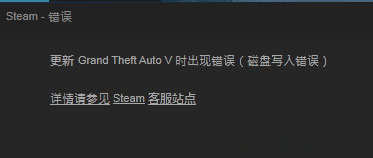
第一种方法:
1、直接关闭电脑的系统各类杀毒软件和电脑管家,包括360杀毒、360管家以及腾讯管家等等。再重新下载,一般steam就不会提示磁盘写入错误了。
第二种方法:
1、首先,在电脑桌面上打开steam页面,在左上角选择steam,
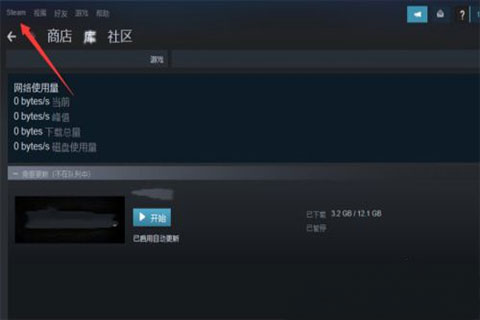
2、在选择设置;
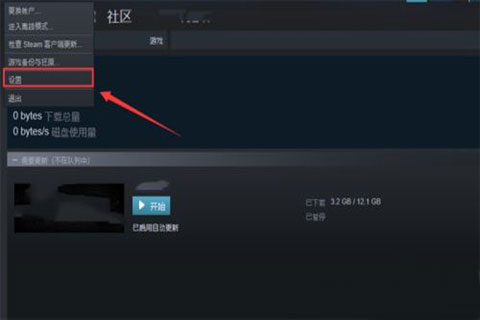
3、然后,在新页面选择下载,在选择steam库文件夹,
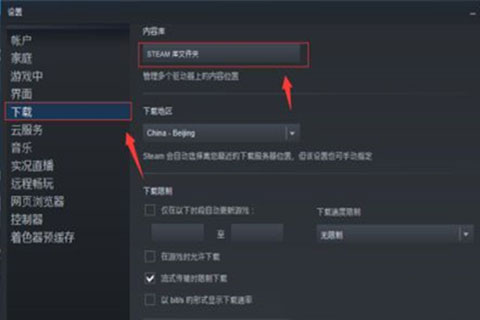
4、在点击添加库文件夹
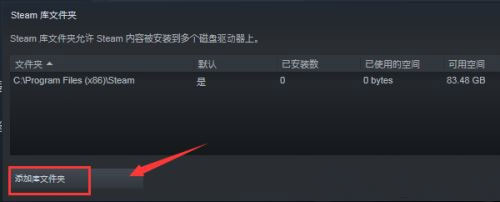
5、这时候将文件下载默认位置添加多个分区或者直接找一个空余空间较大的磁盘,在点击选择,最后再重新下载游戏即可。
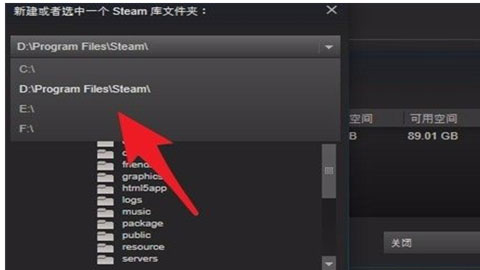
第三种方法:
如果以上两种方法都依然无效时,很可能是硬盘本身出了问题。就可以通过下载软件检测修复硬盘坏道。
通过以上的方法即可解决电脑steam更新Grand Theft Auto V时出现错误磁盘写入错误的解决方法的全部内容了,如果想要了解更多的教程,请继续关注装机助理一键备份还原系统教程吧。
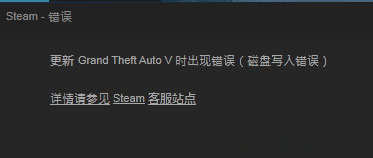
第一种方法:
1、直接关闭电脑的系统各类杀毒软件和电脑管家,包括360杀毒、360管家以及腾讯管家等等。再重新下载,一般steam就不会提示磁盘写入错误了。
第二种方法:
1、首先,在电脑桌面上打开steam页面,在左上角选择steam,
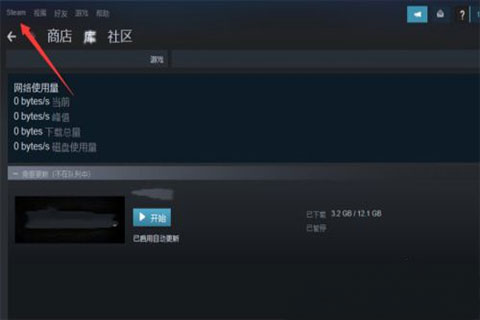
2、在选择设置;
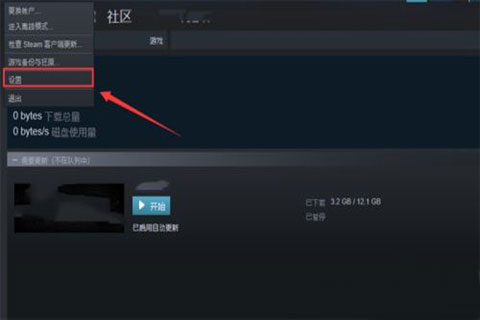
3、然后,在新页面选择下载,在选择steam库文件夹,
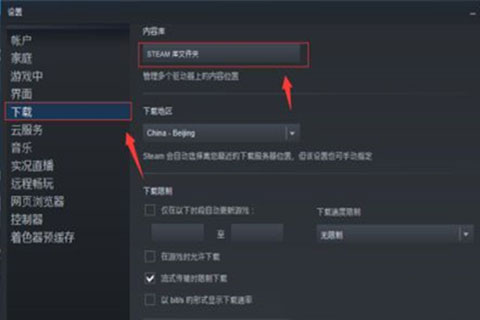
4、在点击添加库文件夹
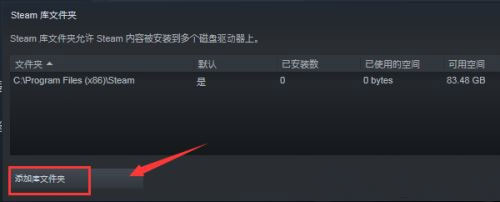
5、这时候将文件下载默认位置添加多个分区或者直接找一个空余空间较大的磁盘,在点击选择,最后再重新下载游戏即可。
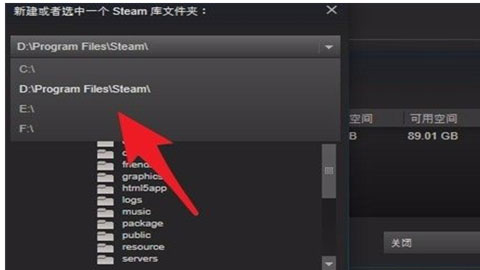
第三种方法:
如果以上两种方法都依然无效时,很可能是硬盘本身出了问题。就可以通过下载软件检测修复硬盘坏道。
通过以上的方法即可解决电脑steam更新Grand Theft Auto V时出现错误磁盘写入错误的解决方法的全部内容了,如果想要了解更多的教程,请继续关注装机助理一键备份还原系统教程吧。
分享到:
